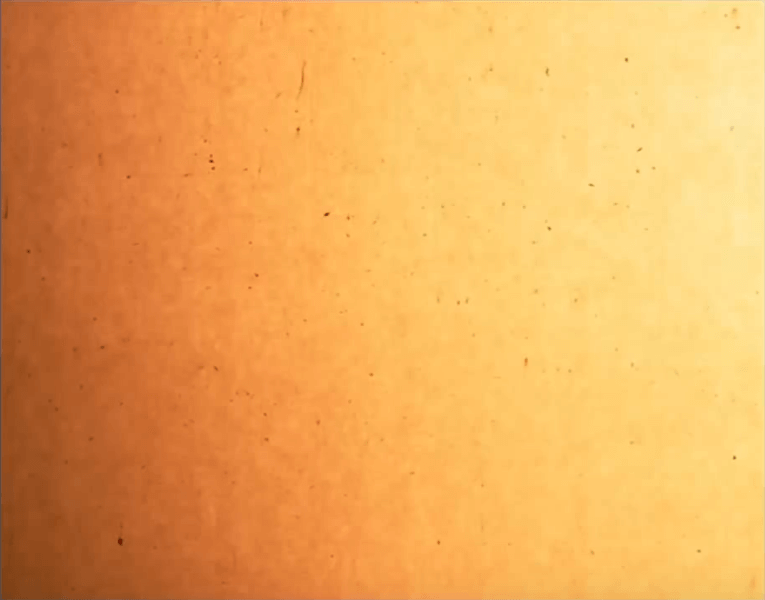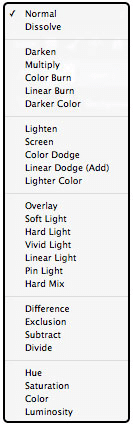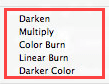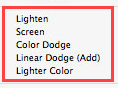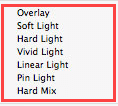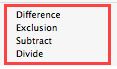如何在 Photoshop 中进行混合:什么是混合工具和混合模式?
什么是混合模式?
混合模式在 Photoshop 中是一种工具,用于将两个图像的像素混合在一起以获得不同类型的效果。混合模式在设计师中很受欢迎。它有助于您校正照片,并将浅色图像转换为深色,或将深色图像转换为浅色。它还允许您为特定图像创建多种效果。
如何在 Photoshop 中混合颜色
以下是关于如何在 Photoshop 中混合的逐步过程。
步骤 1)选择背景图像
这里我有一个粗糙的纹理图像作为我的背景。我将在 Photoshop 中使用另一个图像与此背景进行混合。
步骤 2)选择需要更改背景的图像。
让我再取一张图片,在 Photoshop 中将两张图片与背景纹理混合。
所以这里有两个不同的图层。要应用混合模式,您需要选择图层,打开混合模式列表,然后选择其中一种。
步骤 3)混合模式类型
混合模式菜单位于图层面板的顶部,默认情况下始终为“正常”模式。
请看,列表中有各种类别的 Photoshop 混合模式。您可以选择其中任何一种,并在 Photoshop 中使用混合工具创建不同的效果。
在混合模式列表中,每组混合模式都有特定的功能。
例如,第一个部分使图像变暗。它会影响照片的整体黑暗度。
第二组影响图像的整体亮度。它允许浅色区域显示出来,并使深色区域后退。
下一组影响亮度和黑暗度。我在这里选择“叠加”。
下一组 Photoshop 混合工具会创建反转效果。
列表中的最后一组处理图像的颜色。
您也可以通过在 Photoshop 的混合工具中按向上和向下箭头键来顺序更改混合模式。
步骤 4)将混合模式应用于图像
“正片叠底”是此图像的更好选择。它使此图像看起来非常引人注目。
我们也可以在“图层样式面板”中获得混合模式。
为此,我将绘制一个新形状。然后为它提供一些图层样式,以便我们可以在“图层样式面板”中检查那里的混合模式。让我检查一下“外发光”并设置其参数。现在您可以看到顶部,与“图层面板”中的混合模式列表相同。
您可以选择任何您想要的混合模式。
还有一点是,在使用 Photoshop 混合工具时,您可以调整“图层不透明度”来获得更好的结果。
看,我正在使用“颜色加深”模式。我喜欢这种 Photoshop 混合效果,但它过度照亮了图像。因此,我可以降低背景图层的不透明度来正确设置图像。现在您可以看到区别。
现在,我希望您已基本了解“混合模式”这个功能有多强大。